Amazonの値段変動をグラフ化&値下げのメール通知もできるAmazon Price Tracker
2015/09/24
![]()
Amazonで買い物をする時、その商品が今安値なのか高値なのか、ほとんどの人が気になる所だと思います。
商品にもよりますが、昨日より30%も値上がりしてるなんてことも、まったく無い話ではありません。それを知らずに購入してしまっては目も当てられませんよね。
Google Chromeの拡張機能Amazon Price Tracker(アマゾン プライス トラッカー)を使えば、過去3ヶ月の値段変動をグラフ化し、商品ページに埋め込み表示をしてくれます。
また、希望の価格まで値下げした段階でメール通知してもらうことも可能です。これを上手に利用すれば、Amazonの買い物で高値を避けることができるようになります。
credit: kenteegardin
スポンサーリンク
目次
Amazon Price Trackerのインストール
上記URLからインストールします。
私はGoogle Chromeでしか使っていませんが、FirefoxのアドオンでもAmazon Price Trackerを使うことができます。
![]()
インストールしたら、設定 → 拡張機能 と移動し、Price Trackerを有効にしておきます。
Chromeの方だと「Price Tracker」になっていて、「Amazon」という単語が名称から外されているようです。
Amazon Price Trackerの使用は無料です。グラフを表示するだけなら会員登録も必要ありません。
値下げの通知をしてもらう場合には、通知先のメールアドレスやTwitterアカウントなどの登録が必要になります。
スポンサーリンク
Amazonの値段変動をグラフ化
Amazon Price Trackerを有効化したGoogle Chromeで、値段の変動を知りたいAmazonの商品ページを表示します。
Amazonのトップページ→Amazon.co.jp
![]()
例として、アサヒ 六甲 おいしい水を見てみます。商品のページを少しスクロールしてみましょう。
![]()
このように、Amazonでの値段と、マーケットプレイスでの値段、それぞれ3ヶ月間のデータがグラフ化されてページに埋め込まれています。
これを見れば、今が高値なのか安値なのか、一目瞭然ですよね。
![]()
グラフの線上にマウスを乗せれば、その日時の価格を表示してくれます。10月1日頃は1601円で、ここ3ヶ月で一番の高値でした。
![]()
現在は、安値になっていることが分かります。高値の1601円と、現在の1068円。533円の差があります。購入のタイミングによってだいぶ値段が違いますねー。
値下げメールの通知もできる
Amazon Price Trackerでは、希望価格まで値下げした時にメールで通知してもらうサービスを利用できます。
- 「この製品をトラッキング」をクリック
- スライダーで希望価格を設定
- メールアドレスを入力
- 「トラッキング開始」をクリック
※追記 ボットでない証明
上記手順の後に、ボットでない証明をするチェック項目が追加されました。
![]()
「One time anti-bot check」と表示されたら、①「私はロボットではありません」の左のチェックボックス(四角いやつ)をクリックしてください。
すると、「下の中からパンをすべて選択します」みたいなことを言われるので、②パンの画像を全部選んで、③「確認」をクリックします。
![]()
成功すると「我々は今あなたのためにこの製品を追跡している。」と表示されます。こうやってBOTを排除しているようですね。
ちなみに、ここで「トラッキングの概要」をクリックすると、現在トラッキング中の情報を見ることができます。通知方法の変更や、通知希望価格の変更もこちらから可能。
-追記ここまで-
![]()
トラッキングを開始するとき、一番最初だけメールの認証をする必要があります。「Welcome to Keepa.com!」というメールが届くので、その中のURLをクリックして認証しましょう。
これで、希望価格に値下がりしたら、入力したアドレスへメール通知が届きます。
![]()
これが届くメールです。ちょっと日本語のおかしいところもありますが、「値段下がったよー」ということはちゃんと伝わります。
私の場合は、よく購入する猫カリカリが頻繁に値段を上げ下げするので、タイミングを知らせてもらうために使っています。(タイミングによって倍近い値段になるんです)
一度使い出すともう手離せないAmazon Price Tracker
私にとってAmazon Price Trackerはもう手離せないツールになっています。これ無しでは購入ボタンを押せないくらいです。
Amazonの値段変動を表示してくれるWebサービスはたくさんあるのですが、商品ごとにいちいちページを移動して、商品名を検索して確認するという手順はけっこう面倒なんですよね。
その点、Amazon Price Trackerは商品ページの一部として表示してくれることが本当に快適で、動作も軽くて非常に使いやすいです。
CM風に言うと、「あなたが商品の値段を見比べるその時間、プライスレス」です。
急ぎでない時は高値をスルーできるので、「後からチェックしたら値下がりしてて損したっ><」というパターンがかなり減ります。
ぜひぜひAmazon Price Trackerを導入して、お得な買い物を楽しんでください。
関連記事
・Amazonパントリーとは?使い方や、安いのか、メリットなどを調べます
・Vプリカの端数はAmazonギフト券を購入してきっちり使い切るべし
・Amazonの割引商品(セール品)が見つかる検索方法を活用しよう!
関連記事
-

-
Eyefi Mobi 8GB Class10のレビュー。Wi-Fi内蔵SDカードで直接PCやiPadに転送!
Eyefi Mobi 8GB Class10を購入したのでレビューしていきます。 …
-

-
LastPassのマスターパスワード変更方法!情報流出被害の予防はお早めに
パスワードのクラウド管理サービスLastPass(ラストパス)が「ハッキングを受 …
-

-
FlickrアカウントはGoogleのIDで作成できない!米YahooのIDを取得する方法
2014年6月頃、FlickrはGoogleやFacebookのアカウントではS …
-

-
nofollowとnoindexを素早く確認できるChrome拡張機能「NoFollow」が素敵
ウェブマスター(サイト管理者)たるもの、nofollowとnoindexの扱いく …
-

-
Eyefi Mobi Desktop Transfer – PC転送ツールを自動的に起動させない設定方法
Eyefi MobiカードからPCに写真を転送するには、Eyefi Mobi D …
-

-
Chromeで開いているタブをドラッグ&ドロップでブックマークする方法
私は元々PCのブラウザに長い間Firefoxを使っていたのですが、最近はChro …
-

-
英単語の意味をマウスオーバーで表示!多読にはiKnow!ポップアップ辞書でしょ[Chrome]
英語のウェブサイトを読みやすくするGoogle Chromeの拡張機能「iKno …
-

-
Evernoteのキャプチャ機能がショートカットで保存先を指定できてイイ感じ [Windows版]
最近、Evernoteのクライアント版にキャプチャ機能があることを知りました。 …
-
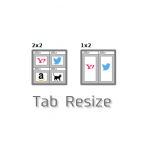
-
Chromeの複数タブを簡単に分割表示できる拡張機能「Tab Resize」の使い方
Chromeの複数タブを素早く分割表示できる拡張機能Tab Resize(タブ …
-

-
12枚をピッタリ収納できるSDカードケースGH-CA-SD12W [グリーンハウス ]
SDカードをどこへ収納したか忘れてしまった。もしくは、カードケースを使ってるけど …

Comment
クロネコ様
こんばんわ keepa.comの使い方を調べていてこのブログに出会いました。
通知機能をぜひ使いたいと思い1日中webとユーチューブを調べまくり、使おうとしますが使えません。
なぜできないのか、何処が間違っているのか、どうすればいいのか教えていただけませんでしょうか?
グーグルクロムを使っています、拡張機能から導入しました。
この商品をトラッキング、価格を入れ、メールアドレスを入れて、トラッキング開始をクリックすると、「One time anti-bot check、私はロボットではありません」と表示され、動かなくなってしまいます。
メールアドレスは、ヤフーメール、Gメール、携帯メールと代わる代わる入れてみましたが全部同じ具合になってしまいます。
調べたとおりにやっているつもりですがうまくいきません。
アカウント、メールアドレス、の登録が不要とか、必要とか書かれてましたが、そこのところがよくわかりません。
どこがまちがっているのでしょうか?
お忙しいところすみませんがよろしくお願いいたします。
金城さん、こんばんは。
コメントありがとうございます。
「One time anti-bot check」と表示されたら、横のチェックボックスをクリックして「ボットでない証明」をします。
前は無かったのですが、手順が加えられたみたいですね。記事内に追記しておきましたのでご確認ください。
該当の位置へジャンプします→http://nagoya-neko.com/amazon-price-tracker/#i
メール通知ならメールアドレスが必要ですが、その他に必要な登録はありません。
またうまく行かなかったらコメントしてください~。